Controle a alocação de animais em grupos, sem a necessidade da identificação individual. Através da Rotina 'Rebanho quantitativo', é possível registrar, de forma simples e prática, toda a dinâmica das ocorrências referentes aos animais (nascimentos, mortes, compras, vendas, ajustes de estoque, transferência entre grupos e mudanças de categoria). Confira também, nesta dica, os relatórios que trazem os resultados consolidados.
- Cadastro de Produtos
A Rotina 'Rebanho quantitativo' é realizada com base em produtos previamente cadastrados no banco de dados (Menu 'Cadastros', Botão 'Produto e serviço'), sendo que os registros devem ser cadastrados com o Tipo 'Animal/Embrião'. Portanto, não há qualquer relação dessa rotina com os animais cadastrados no rebanho. Veja um exemplo de produto que poderá ser controlado no 'Rebanho Quantitativo':
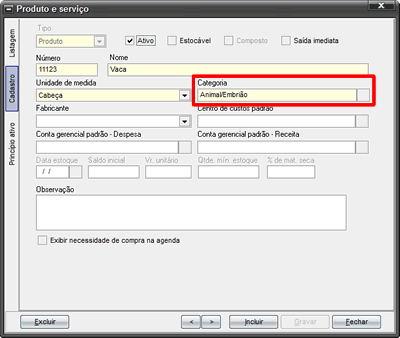
- Ajuste na U.A. de referência
Para tornar os cálculos oriundos das ocorrências com o rebanho mais precisos em relação à realidade da propriedade, o usuário deve registrar, através da Rotina 'Ajuste de U.A. referência', os valores de referência (em termos de U.A.) para cada produto. Havendo variações, é possível realizar novos ajustes que serão considerados para os cálculos conforme a data de registro. Para mais detalhes, confira a Dica:
Controle a alocação de animais nos grupos pelo estoque, na Rotina Rebanho Quantitativo
- Tipos de Grupo e Grupo
O objetivo fundamental da rotina, que é o de permitir o controle de ocorrências de um aglomerado de animais, somente é possível quando há tipos de grupo e grupos previamente cadastrados, o que ocorre no Menu 'Animal' do sistema. Portanto, antes de fazer lançamentos quantitativos sobre o rebanho, há que se definir a estrutura de grupos.
Um dos diversos relatórios que podem ser gerados a partir da Rotina 'Rebanho Quantitativo' é o 'Estoque quantitativo por grupos por produtos'. Tal relatório contempla uma coluna para a apresentação da U.A./hectare, sendo tal informação oriunda do cadastro do Grupo e que, portanto, deverá ser inserida antes da emissão do relatório.
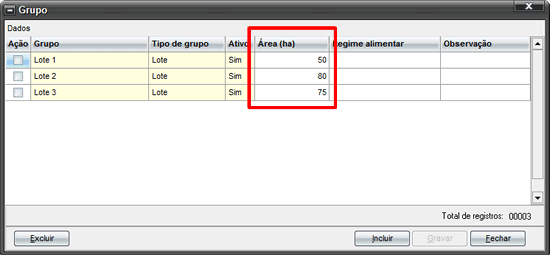
A rotina pode ser acessada no Menu 'Estoque', Botão 'Rebanho Quantitativo'.



Na janela, há 3 áreas: seleção de dados (para a filtragem dos registros), grid (com a listagem dos registros) e botões de ação. Para que as ocorrências registradas sejam mostradas, o usuário pode clicar em FILTRAR (para mostrar todas) ou, visando localizar determinado registro, utilizar os critérios de filtragem (período da ocorrência, tipo de grupo e grupo).
- Para registrar uma ocorrência referente ao rebanho, basta clicar em INCLUIR.
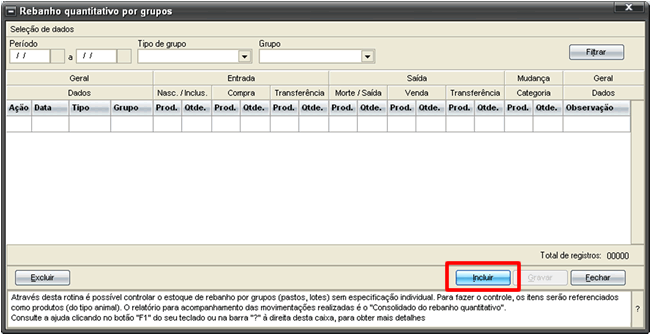
Surgirá, no grid, uma linha em branco, para inclusão dos dados. O grid para preenchimento e listagem é dividido em colunas*:
GERAL: são informações comuns a todos os tipos de ocorrência.
De preenchimento obrigatório
- Data da movimentação
- Tipo de grupo (ao clicar no campo, o usuário vê a listagem de tipos de grupos previamente cadastrados)
- Grupo (ao clicar no campo, o usuário vê a listagem de grupos previamente cadastrados e associados ao tipo selecionado)
De preenchimento facultativo
- Observação (quaisquer informações complementares importantes para a ocorrência)
MOVIMENTAÇÕES DE ENTRADA: nascimentos, inclusões, compras e transferências.
MOVIMENTAÇÕES DE SAÍDA: mortes, saídas, vendas e transferências.
MOVIMENTAÇÕES DE MUDANÇA: de produto.
* Pelo menos um tipo de movimentação/ocorrência deverá ser registrado (seja de entrada ou de saída).
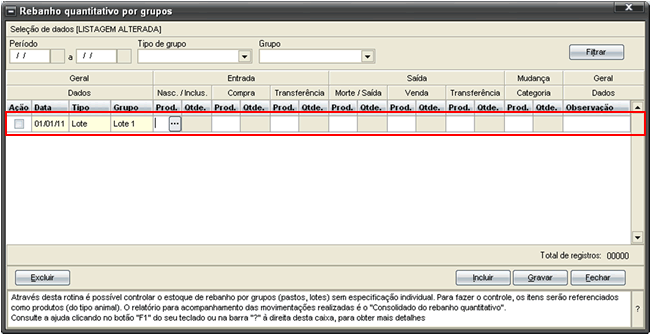
- Para cada tipo de movimentação, o usuário deverá preencher o detalhamento do produto, cuja janela será conforme o tipo de movimentação. Veja os detalhes dos lançamentos das movimentações no Item 3.
- Após o preenchimento da movimentação, basta clicar em GRAVAR.
- Para alterar as movimentações, basta editar a informação desejada e clicar em GRAVAR. ATENÇÃO: A alteração somente será gravada, caso não cause estoque negativo do produto que está sendo editado.
- Para excluir movimentações, marque o registro na Coluna 'Ação' e clique em EXCLUIR. ATENÇÃO: A exclusão deve ser feita do registro mais recente para o mais antigo.
O preenchimento dos tipos de movimentação consiste no detalhamento dos produtos aos quais a ocorrência se refere. Tal detalhamento é realizado através de janela específica conforme o tipo.
- Clique no botão de detalhamento:

- Preencha as informações conforme o tipo de movimentação.
- Em cada tipo de movimentação, após o detalhamento do(s) produto(s), o sistema mostrar a quantidade de tipos de produto e o somatório das unidades desses tipos de produto.
- Ao final do preenchimento de todas as ocorrências desejadas, clique em GRAVAR.
Este tipo de movimentação poderá ser utilizado para 3 finalidades:
- informação inicial das quantidades de produtos do tipo animal existentes no dia do início dos trabalhos (saldo inicial);
- ajustes realizados quando a quantidade contabilizada no sistema não corresponder à quantidade real no campo (entrada de ajuste);
- aumento de estoque por nascimentos.
DICA: Diferencie os tipos de movimentação de entrada, incluindo informações tais como: 'SALDO INICIAL', 'ENTRADA DE AJUSTE' ou 'NASCIMENTO' no Campo 'Observação'.
- Ao clicar no botão de detalhamento do produto, surgirá a tela abaixo, bastando clicar em 'Incluir' para cadastrar o(s) produto(s).
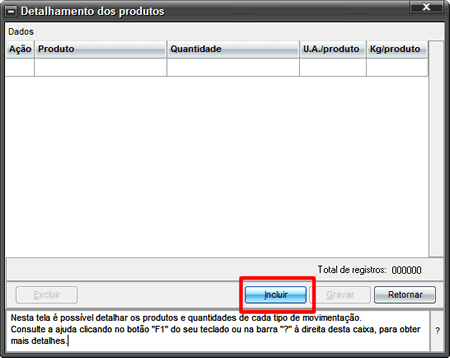
- Escolha o produto (com acesso à lista de produtos do Tipo "'Animal/Embrião', previamente cadastrados) e informe a quantidade.
Se houver valores lançados na Rotina 'Ajuste de U.A. referência' para o(s) produto(s), as colunas U.A./produto e Kg/produto serão calculadas automaticamente. Caso não haja ajustes lançados, as colunas não serão preenchidas.
- Repita a operação até que todos os produtos sejam incluídos.
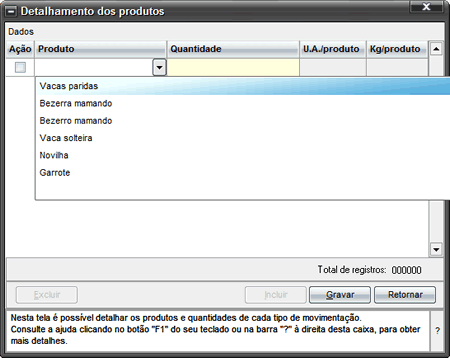
- Ao terminar o detalhamento, clique em 'Retornar' à Tela 'Rebanho quantitativo', para dar andamento ao processo.
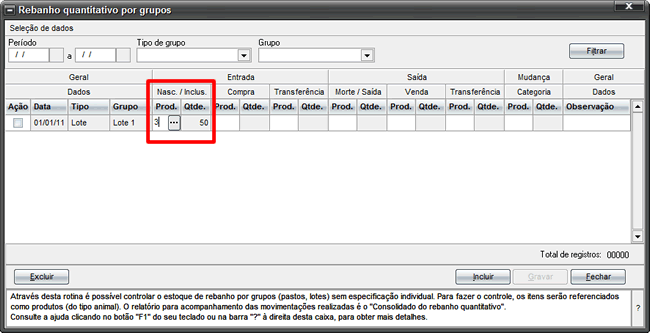
A movimentação de compra é bastante semelhante à movimentação de nascimentos / inclusões. A diferença é que no detalhamento dos seus produtos, é possível associar a compra a alguma nota fiscal registrada na Rotina 'Despesas' (Menu 'Gestão').
- Ao clicar no botão de detalhamento do produto, surgirá a tela abaixo, bastando clicar em 'Incluir' para cadastrar o(s) produto(s).
- Havendo interesse, o usuário pode pesquisar uma nota de compra a fim de associá-la à movimentação.
A seleção de uma nota é opcional. Caso não haja interesse, o usuário poderá informar da movimentação do(s) produto(s) diretamente no grid.
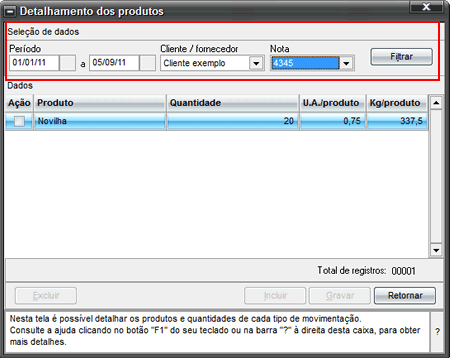
- Ao terminar o detalhamento, clique em 'Retornar' à Tela 'Rebanho quantitativo', para dar andamento ao processo.

A movimentação de transferência também é semelhante às demais do Tipo 'Entrada'. A diferença é que, no detalhamento dos seus produtos, existe uma coluna para a seleção do grupo de origem dos animais.
- Ao clicar no botão de detalhamento do produto, surgirá a tela abaixo, bastando clicar em 'Incluir' para cadastrar o(s) produto(s).
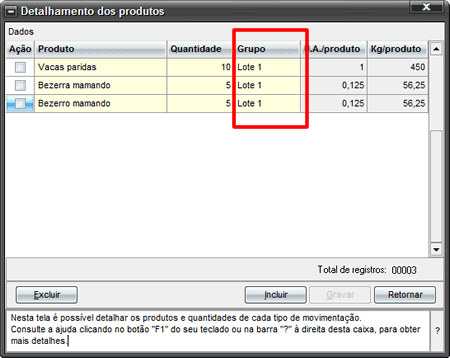
- Ao terminar o detalhamento, clique em 'Retornar' à Tela 'Rebanho quantitativo', para dar andamento ao processo.

DICAS:
- Somente será possível realizar uma transferência de entrada entre grupos, caso exista, no grupo de origem, o estoque do produto que está sendo transferido.
- Ao criar uma movimentação de transferência entre grupos, o sistema cria, automaticamente, uma movimentação do Tipo 'Transferência de Saída' para o grupo de origem. Tal movimentação pode ser acompanhada no Relatório 'Listagem analítica de movimentações de rebanho quantitativo por grupos':

Este tipo de movimentação poderá ser utilizado para 2 finalidades:
- ajustes realizados quando a quantidade contabilizada no sistema não corresponder à quantidade real no campo (saída de ajuste);
- diminuição de estoque por mortes ou baixas.
DICAS:
- Diferencie os tipos de movimentação de saída, incluindo informações tais como: 'SAÍDA DE AJUSTE', ou 'MORTE' no Campo 'Observação'.
- Somente será possível realizar um lançamento do Tipo 'Morte / Saída', caso exista estoque do produto que está sendo baixado.
- Ao clicar no botão de detalhamento do produto, surgirá a tela abaixo, bastando clicar em 'Incluir' para cadastrar o(s) produto(s).
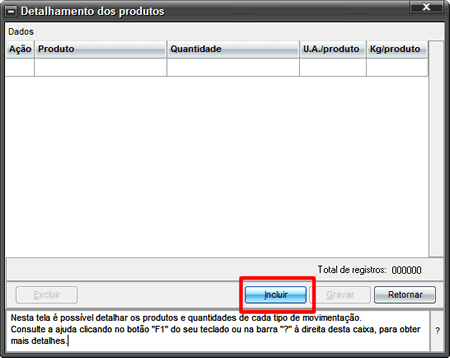
- Escolha o produto (com acesso à lista de produtos do Tipo "'Animal/Embrião', previamente cadastrados) e informe a quantidade.
Se houver valores lançados na Rotina 'Ajuste de U.A. referência' para o(s) produto(s), as colunas U.A./produto e Kg/produto serão calculadas automaticamente. Caso não haja ajustes lançados, as colunas não serão preenchidas.
- Repita a operação até que todos os produtos sejam incluídos.
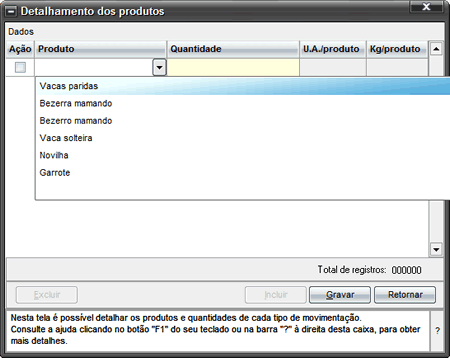
- Ao terminar o detalhamento, clique em 'Retornar' à Tela 'Rebanho quantitativo', para dar andamento ao processo.

A movimentação de venda é bastante semelhante à movimentação de mortes / saídas. A diferença é que no detalhamento dos seus produtos, é possível associar a venda a alguma nota fiscal registrada na Rotina 'Receitas' (Menu 'Gestão').
- Ao clicar no botão de detalhamento do produto, surgirá a tela abaixo, bastando clicar em 'Incluir' para cadastrar o(s) produto(s).
- Havendo interesse, o usuário pode pesquisar uma nota de venda a fim de associá-la à movimentação.
A seleção de uma nota é opcional. Caso não haja interesse, o usuário poderá informar da movimentação do(s) produto(s) diretamente no grid.
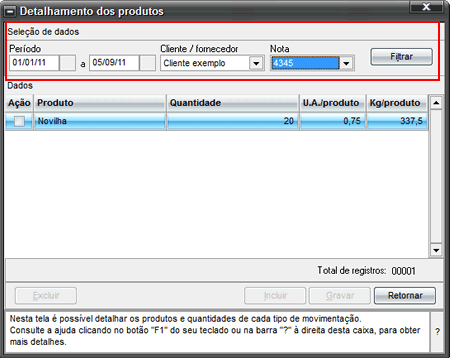
- Ao terminar o detalhamento, clique em 'Retornar' à Tela 'Rebanho quantitativo', para dar andamento ao processo.

A movimentação de transferência também é semelhante às demais do Tipo 'Saída'. A diferença é que, no detalhamento dos seus produtos, existe uma coluna para a seleção do grupo de destino dos animais.
- Ao clicar no botão de detalhamento do produto, surgirá a tela abaixo, bastando clicar em 'Incluir' para cadastrar o(s) produto(s).
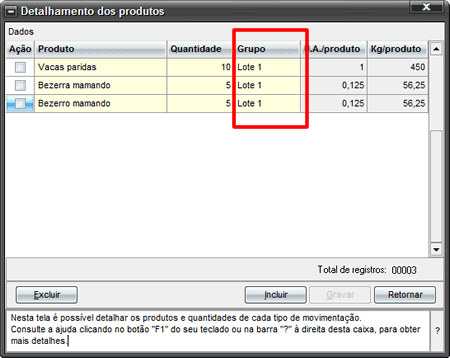
- Ao terminar o detalhamento, clique em 'Retornar' à Tela 'Rebanho quantitativo', para dar andamento ao processo.

DICAS:
- Somente será possível realizar uma transferência de entrada entre grupos, caso exista, no grupo de origem, o estoque do produto que está sendo transferido.
- Ao criar uma movimentação de transferência, o sistema cria, automaticamente, uma movimentação do Tipo 'Transferência de Saída' para o grupo de destino. Tal movimentação pode ser acompanhada no Relatório 'Listagem analítica de movimentações de rebanho quantitativo por grupos':
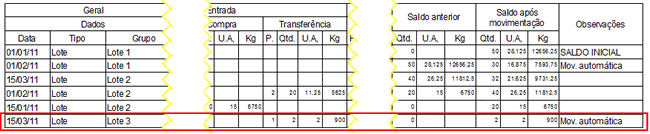
Este tipo de movimentação não muda a quantidade de produtos dentro de um grupo, apenas redistribui as categorias, para que o controle seja fiel à realidade. A diferença é que, no detalhamento dos seus produtos, existe uma coluna para a seleção do novo produto (para o qual será feito o ajuste do estoque).
- Ao clicar no botão de detalhamento do produto, surgirá a tela abaixo, bastando clicar em 'Incluir' para cadastrar o(s) produto(s).
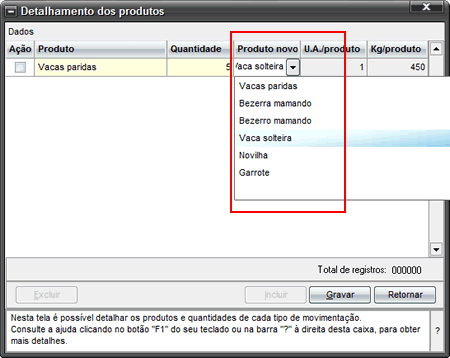
- Ao terminar o detalhamento, clique em 'Retornar' à Tela 'Rebanho quantitativo', para dar andamento ao processo.
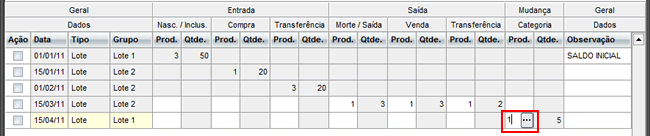
Confira a dica que detalha os relatórios que podem ser utilizados para o controle e acompanhamento da alocação dos animais em grupos:
Saiba como otimizar o uso do Relatório Consolidado do Rebanho Quantitativo


